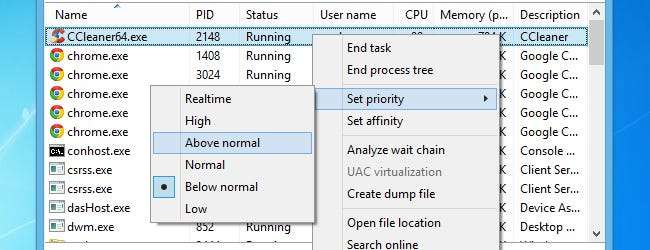
מה כל חנון עושה כשהמחשב שלהם מתחיל לרוץ לאט או נותן לו צרות? הם פותחים את מנהל המשימות ובוחנים את התהליכים הפועלים. מדריך זה ילמד אותך מה לחפש וכיצד לתעדף תהליכים פועלים כדי שהמחשב שלך יפעל בצורה חלקה יותר.
הכלים הדרושים
מנהל המשימות המובנה ב- Windows יספיק לרוב המטרות, וניתן לגשת אליו בקלות בתפריט Ctrl + Alt + Del המוכר. גיקים שפונים לעיתים קרובות למנהל המשימות לצורך פתרון בעיות עשויים להכיר את קיצור הדרך הישיר יותר: Ctrl + Shift + Esc. אם שום דבר אחר, אתה תמיד יכול ללחוץ לחיצה ימנית על שורת המשימות ולבחור התחל מנהל המשימות.
מנהל המשימות ב- Windows 8:
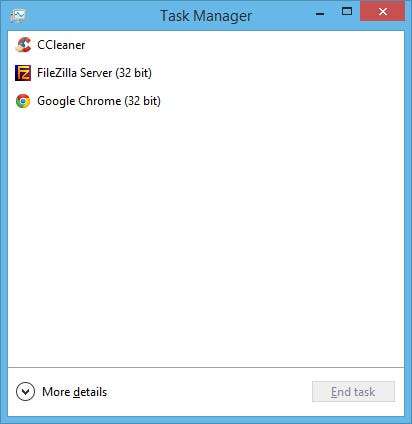
מנהל המשימות ב- Windows 7:
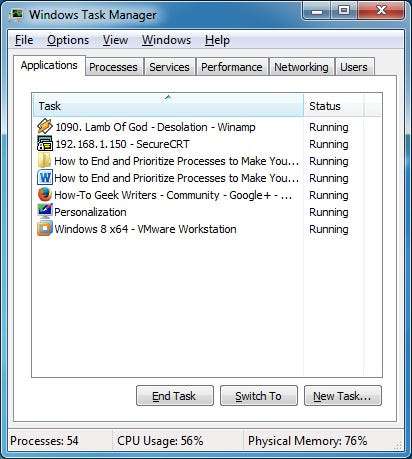
צילומי המסך שלמעלה עשויים להטעות מעט, כי במבט ראשון נראה שמנהל המשימות ב- Windows 7 שימושי ואינפורמטיבי יותר. להיפך, מיקרוסופט שיפצה את מנהל המשימות הקלאסי למדי וארזה אותו בתכונות נוספות כדי להקל על עדיפות ופתרון בעיות ב- Windows 8.
המסך הראשון - מסך "פחות פרטים" - כפי שמוצג בצילום המסך של Windows 8, הוא כל מה שאתה צריך כאשר תוכנית מתחילה להיתקע ומסרבת להיסגר. באופן דומה, הכרטיסייה יישומים במנהל המשימות של Windows 7 היא כל מה שאתה צריך כדי לסיים תוכנית מטרידה. כל שעליך לעשות הוא להדגיש את היישום הבעייתי ולחץ על סוף משימה.
אם אתה משתמש ב- Windows 7, אנו ממליצים על Microsoft סייר תהליכים כדי להשיג רמה דומה של שליטה על תהליכים פועלים, כמו שמציעה Windows 8. כתבנו בעבר מדריך בנושא סייר התהליך אם תחליט ללכת בדרך זו ותרצה לקבל פרטים נוספים אודותיה.
סיום תהליכים
כעת אתה יודע כיצד לגשת לכלים הדרושים לך כדי להרוג תהליך פועל, ועברנו על הדרך הנפוצה / הבסיסית ביותר לסיים יישום. עם זאת, לפעמים ייתכן שיש לך יישום ממש מציק המסרב להיסגר גם לאחר ששלחת דואר זבל שוב ושוב על כפתור "סיום המשימה".
ישנן כמה דרכים להתקדם צעד נוסף בניסיון לסגור את המטרדים הללו. ב- Windows 8, אתה יכול לנסות ללחוץ על "פרטים נוספים", שאמור להביא אותך לכרטיסייה תהליכים. זה ייתן לך תצוגה הרבה יותר מפורטת של כל תהליך פועל, כולל כאלה שרצים ברקע (לפעמים התהליך הבעייתי שעומד על המערכת שלך לא מוצג בקטגוריה "יישומים").
בכרטיסייה תהליכים, נסה להדגיש את האפליקציה / התהליך החשודה ולהכות במשימת סיום. אפילו קל יותר, אתה יכול ללחוץ עליו באמצעות לחצן העכבר הימני וללחוץ על משימת סיום.
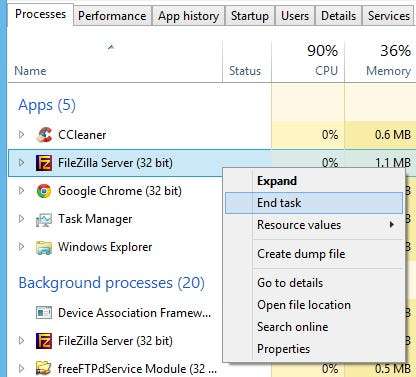
השלבים זהים בעצם עבור Windows 7:
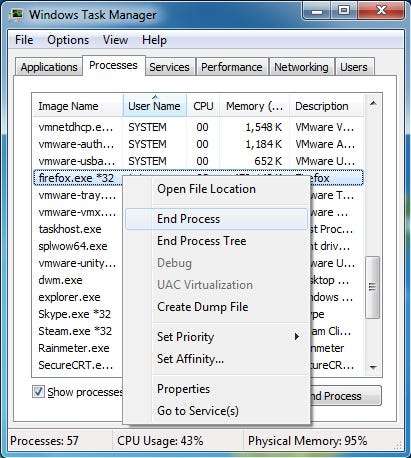
סיום עץ תהליכים
בצילום המסך שלמעלה, תוכלו לראות את האפשרות "סיום עץ התהליך" ממש מתחת ל"סיום התהליך ". פעולה זו לא רק תהרוג את התהליך שנבחר אלא את כל התהליכים שהחלו באופן ישיר או עקיף על ידי אותו תהליך. זו בדרך כלל לא תכונה מועילה, אך אתה עלול למצוא עצמך נוקט בה בנסיבות קיצוניות.
את האפשרות "סיום עץ התהליך" ניתן למצוא במנהל המשימות של Windows 8 בכרטיסיה פרטים, שם תופיע רשימה גולמית של תהליכים פועלים, בדומה לכרטיסיה תהליכים במנהל המשימות של Windows 7.
בדיקת ביצועים ותעדוף תהליכים
קביעת העדיפות לתהליך אינה דבר שרוב הגיקים צריכים לעשות לעיתים קרובות מאוד. שינוי עדיפות התהליכים הפועלים שימושי במיוחד כאשר משאבי המחשב שלך כבר מוגבלים, וברצונך לבחור ידנית לאילו תהליכים אתה מעוניין שהמחשב ייתן תשומת לב רבה יותר.
מעקב אחר ביצועי המחשב
בצילום המסך שלמטה תוכלו לראות כי השימוש במעבד במחשב נמצא בשיעור מקסימלי, מה שהופך את הסולם ל 99%. כתוצאה מכך, פתיחת יישומים חדשים או סתם ניסיון להשתמש במחשב באופן כללי יכולה להיות איטית להפליא. זמן כזה יהיה מושלם לסיים או לתעדף תהליכים.
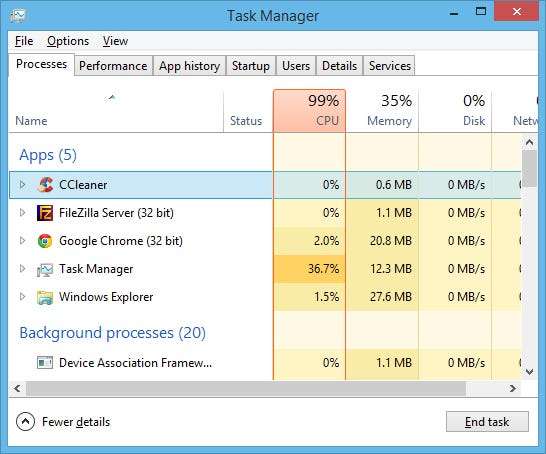
כריית ביטקוין, Folding @ home, Prime95 ויישומים דומים אחרים יכולים למקסם את השימוש במעבד שלכם אך לנצל את עדיפות התהליך כך שמשתמש הקצה (אתם) לא ישים לב לשינוי בביצועי המחשב שלהם.
כדי לשנות את סדר העדיפויות של תהליך ב- Windows 8, עליך להיות בכרטיסיה פרטים ולחץ באמצעות לחצן העכבר הימני על כל אחד מהתהליכים הפועלים. אותן הוראות עבור Windows 7, אך עליכם להיות בכרטיסייה תהליכים.
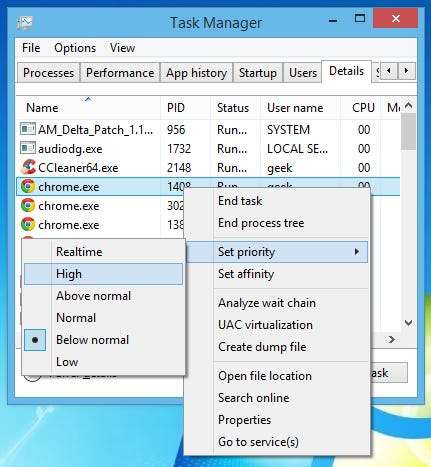
ממש מתחת לאפשרות "הגדר עדיפות" בצילום המסך שלמעלה, תוכל לראות אפשרות אחרת בשם "הגדר זיקה". עם אפשרות זו, אתה יכול לשלוט באילו ליבה (ים) של המעבד שלך ישמש לתהליך שנבחר.
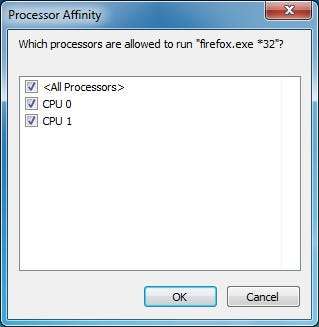
לרוב העניינים, קביעת העדיפות תהיה אופציית ה- go-to, אך נחמד לדעת על אפשרות הזיקה ולהחזיק אותה בחגורת הכלים שלכם.
איך אוכל להשתמש בזה בחיים האמיתיים?
הראינו לך, בפירוט, כיצד לסיים ולתעדף תהליכים. כחנון, זה נחמד להתנסות בדברים מסוג זה, אך ייתכן שעדיין אתה מתקשה להבין כיצד כל זה יועיל בתרחיש אמיתי.
מעקב אחר ביצועי המחשב שלך הוא דבר שעליך לעשות הרבה. כרטיסיית הביצועים ב- Windows 7 ו- 8 מספקת תובנה נהדרת לגבי אופן הקצאת משאבי המחשב. שמירה על כרטיסיות במידע זה תעזור לך לקבל החלטות כמו אם יש צורך בשדרוג זיכרון או לא (אם אתה תמיד רואה את השימוש בזיכרון שלך מעל 80% בערך, זה יכול להיות רעיון טוב להרחיב).
בכל פעם שתוכנית נתקעת יותר מכמה שניות, עליך להרוג אותה (אם יש לך שינויים שלא נשמרו, ייתכן שתרצה לנסות "לחכות"). זה חיוני לדעת כדי שתוכל להימנע ממחזורי כוח מיותרים או בזבוז זמן מעבד ביישום שמסרב להיסגר.
אחד התהליכים שתלויים יותר מכל הוא סייר Windows. מיקרוסופט בטח הכירה בבעיה זו מכיוון שהם כללו את היכולת להפעיל מחדש את התהליך במנהל המשימות של Windows 8. ברוב הפעמים שתמצא את עצמך מושך את מנהל המשימות, כנראה שזה יהיה בשביל זה.
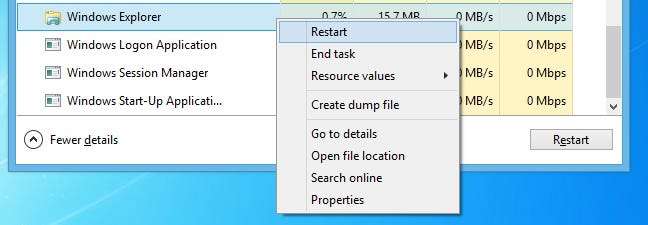
אם אתה משתמש ב- Windows 7, נסה מדריך זה להפעלת Explorer מחדש .
לבסוף, שינוי בראש סדר העדיפויות של תהליכים פועלים הוא דבר שכדאי לזכור בכל פעם ש- Windows אינו מקצה את המשאבים הפיזיים של המחשב באופן הרצוי. לדוגמה, הוא עשוי להוציא הרבה מעבד על הפעלת אפליקציות רקע שאינך משתמש בהן כרגע, אך עדיין אינך רוצה לסגור אותן, בינתיים אתה מתקשה לשחק במשחק וידיאו לאגי מכיוון שהמחשב שלך נחנק מהיישומים. אתה לא משתמש כרגע.
ייתכן שמצבים אלה לא יתעוררו לעתים קרובות כל כך (ואז שוב, מדובר בווינדוס שאנחנו מדברים עליו), אבל לפחות תהיו מוכנים לקראת מתי הם יעשו זאת.







